电脑版钉钉进行视频会议时如何将自己的声音关闭即设置为静音
今天给大家介绍一下电脑版钉钉进行视频会议时如何将自己的声音关闭即设置为静音的具体操作步骤。
1. 首先打开电脑上的钉钉APP,进入主页面后,点击左侧的视频会议图标。
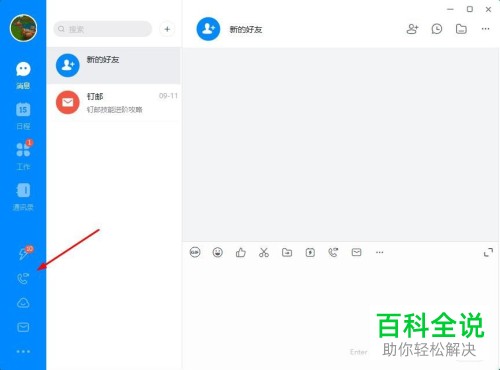
2. 在打开的页面,点击下方的“发起会议”。
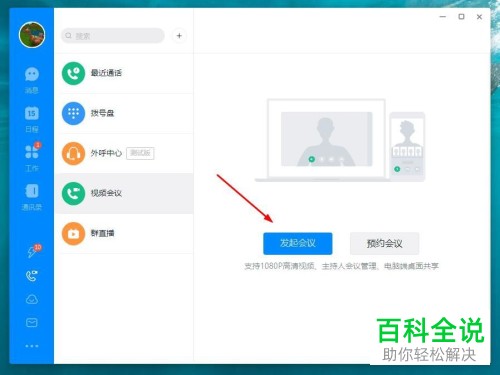
3. 如图,进入视频会议的准备页面,我们点击开始会议上方的“静音”图标,即可在开始视频会议前关闭自己的声音。
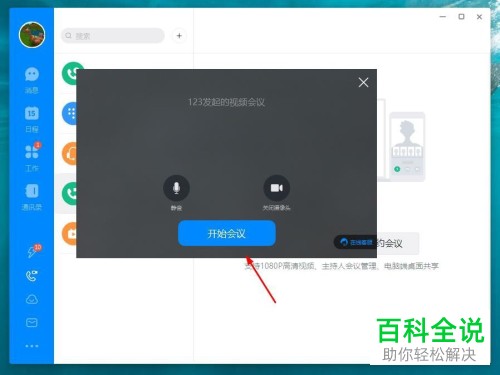
4. 如图,显示麦克风已关闭,就关闭了我们的声音。
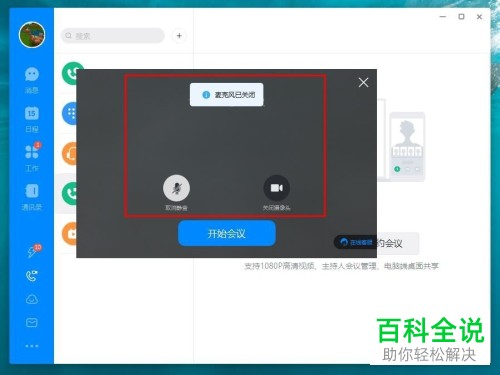
5. 若已经开始视频会议,点击页面底部的“静音”图标,则可以在进行视频会议时关闭我们的声音。
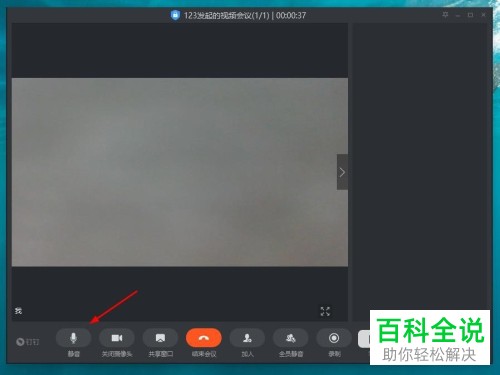
6. 如图,我们就静音了。
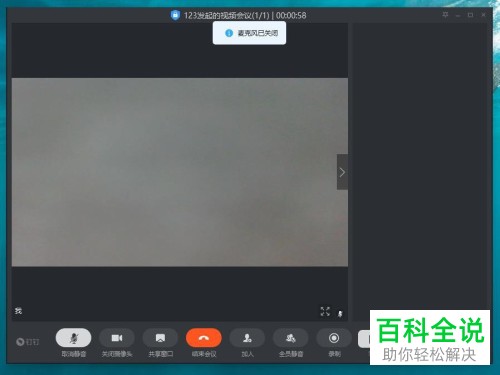
以上就是电脑版钉钉进行视频会议时如何将自己的声音关闭即设置为静音的具体操作步骤。
赞 (0)

